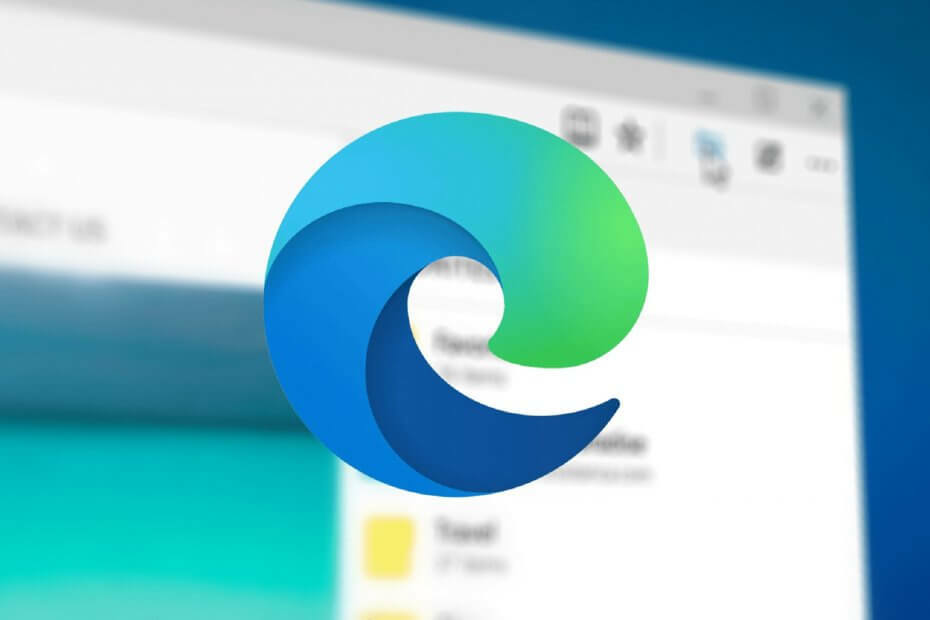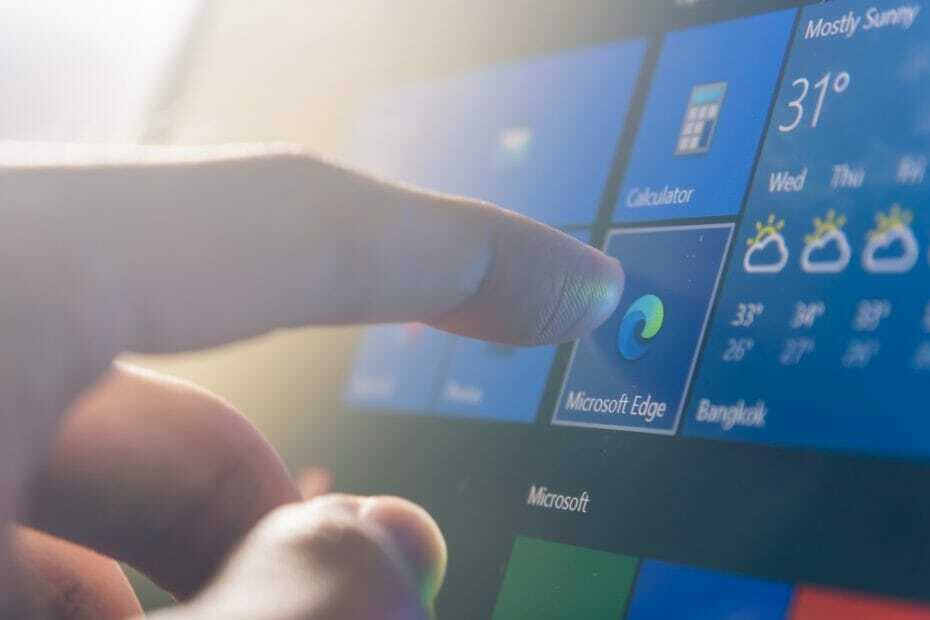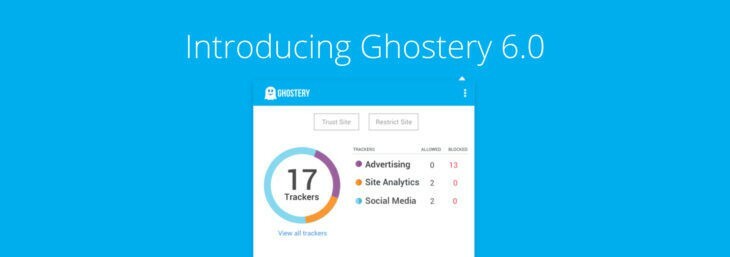
Ghostery в настоящее время тестирует бета-версию своего расширения для блокировки рекламы, которое позволит пользователям повысить свою конфиденциальность в Microsoft Edge. Расширение определяет и блокирует рекламу, трекеры и социальные виджеты. Пользователи могут персонализировать расширение и выбирать, какие элементы блокируются и на каких веб-сайтах.
Ghostery в настоящее время доступен в Internet Explorer, Chrome, Opera, Firefox и Safari. Информация была подтверждена Ghostery в Твиттере, но никаких подробностей о дате релиза не сообщается. Бета-группа еще не создана, что наводит на мысль, что может пройти несколько месяцев, прежде чем Ghostery приземлится на Edge. Возможно, расширение выйдет до конца года, но не раньше июля.
Если вы хотите принять участие в тестировании, отправьте электронное письмо в Ghostery.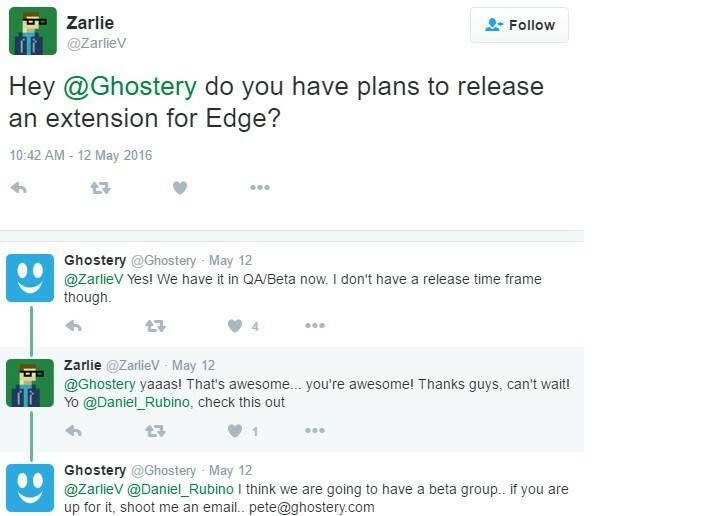
Вот как вам поможет Ghostery:
Наслаждайтесь более быстрым Интернетом: Некоторые сайты загружаются слишком долго. Это может быть связано с тем, что трекеры утяжеляют вашу систему. Ghostery позволяет блокировать вредоносные трекеры и значительно ускорять просмотр.
Получите желаемый контент: Удалите беспорядок на страницах, чтобы вы могли сосредоточиться на желаемом контенте.
Управляйте своими данными: Иногда подключение может помочь вам быстрее найти нужные данные, например, трекер местоположения, который поможет вам найти ближайшее кафе. Иногда это портит веселье, как трекер ремаркетинга, раскрывая подарок на день рождения, который вы хотели сделать сюрпризом. Управляйте своими данными.
Будьте в курсе, возьмите под свой контроль: Ghostery дает вам инструменты, необходимые для понимания различных типов трекеров и того, как они могут повлиять на ваш общий опыт просмотра, передавая всю мощь прямо в ваши руки.
Говоря о расширения для Edge, ты можешь скачать их из Microsoft Store. Блокировщики рекламы уже доступны в магазине, и вы можете протестировать их, пока не будет выпущен Ghostery. Например, вы можете использовать AdBlocker и AdBlock Plus. Однако не устанавливайте их оба, используйте только один, потому что одновременный запуск обоих может вызвать сбои.
Чтобы загрузить Adblock Plus и Adblock для Microsoft Edge, вы должны сначала запустить последняя сборка Windows 10 Insider. Оба расширения доступны в Магазине Windows, но не пытайтесь их искать, потому что они находятся в предварительной версии прямо сейчас, и поэтому необходима специальная ссылка.
СВЯЗАННЫЕ ИСТОРИИ, КОТОРЫЕ НЕОБХОДИМО ВЫБРАТЬ:
- Расширение Save to Pocket входит в Microsoft Edge
- Microsoft Edge теперь поддерживает веб-уведомления в реальном времени
- Свайп-навигация возвращается в Microsoft Edge в Windows 10
- Как удалить Edge в Windows 10